
iOS9.3でiPhoneでもブルーライトカット機能ナイトシフトが公式に追加でも記載しましたが、正式にiOS9.3でブルーライトカット「Night Shift(ナイトシフト)」機能が搭載されました。やっときたか!って感じですが夜にiPhoneを使い時には目に優しくなるためとてもありがたい機能です。ここでは、そのNight Shift(ナイトシフト)の使い方をまとめます。
「Night Shift(ナイトシフト)」機能とは
iPhoneやiPadのディスプレイから出るブルーライトを軽減する機能です。夜にブルーライトを浴びると眼が疲れやすくなったり、覚醒して寝つきが悪くなるなど、眼精疲労や体内時計のリズムに支障をきたす原因になるといわれています。ブルーライトは最も波長が短い青色の光でとても強いエネルギーを持っています。人の目の角膜や水晶体で吸収されずに網膜まで届いてしまうため人間を睡眠に導くためのホルモンである「メラトニン」の分泌に影響します。そのため寝つきが悪くなったり覚醒するわけですね。
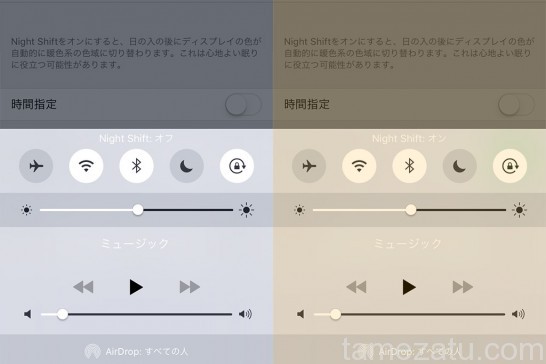
過去にもブルーライトカットで話題になったf.luxがありますが、脱獄しないと使えないものだったため正式に機能として追加されたわけです。注意点は、使用できるデバイスがA7プロセッサ以降が搭載されているデバイスに限られているということです。
- A7 : iPhone 5s、iPad Air、iPad mini2、iPad mini3
- A8 : iPhone6、iPhone 6 Plus、iPad mini4、iPod touch第6世代
- A8X : iPad Air2
- A9 : iPhone 6s、iPhone 6s Plus、iPhone SE
- A9X : iPad Pro
また、低電力モードが有効になっている場合はNight Shift(ナイトシフト)を有効にすることができません。
「Night Shift(ナイトシフト)」の使い方
使い方はとても簡単でiPhoneの画面下部を上にスワイプしてコントロールセンターをだすと、下の並んでいるアイコンの部分にNight Shiftのスイッチがあります。それをタップすれば有効になります。
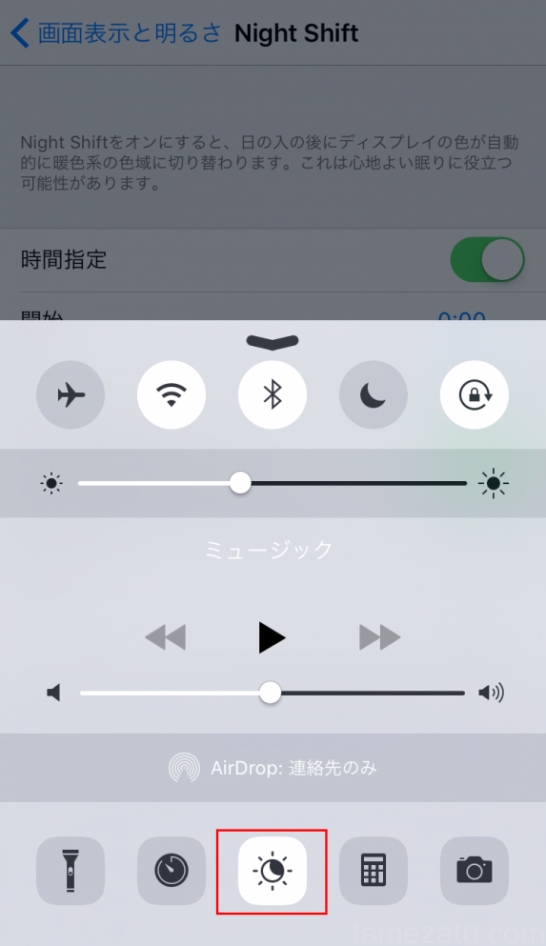
Night Shift(ナイトシフト)の詳細設定
詳細設定では画面をどの程度暖色系の色にするか、何時からNight Shift(ナイトシフト)を有効にするか設定することができます。設定から画面表示と明るさをタップします。
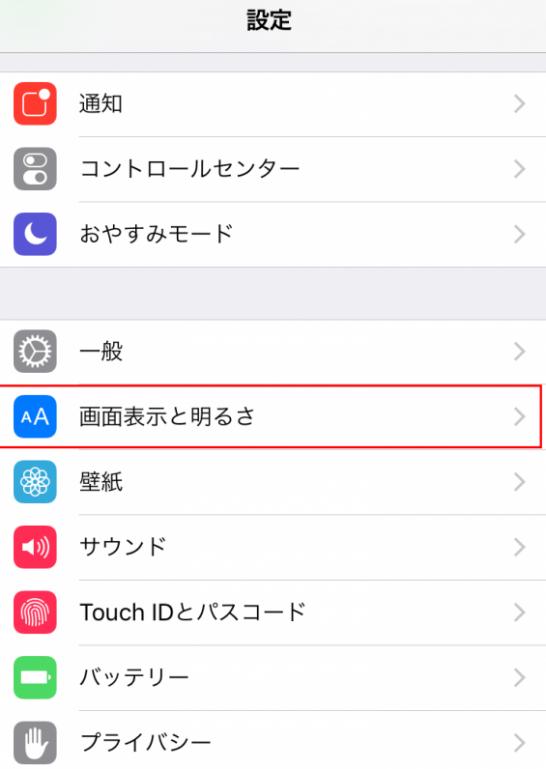
iOS 9.3にアップデートしていれば
Night Shift(ナイトシフト)の設定項目が現れますので、
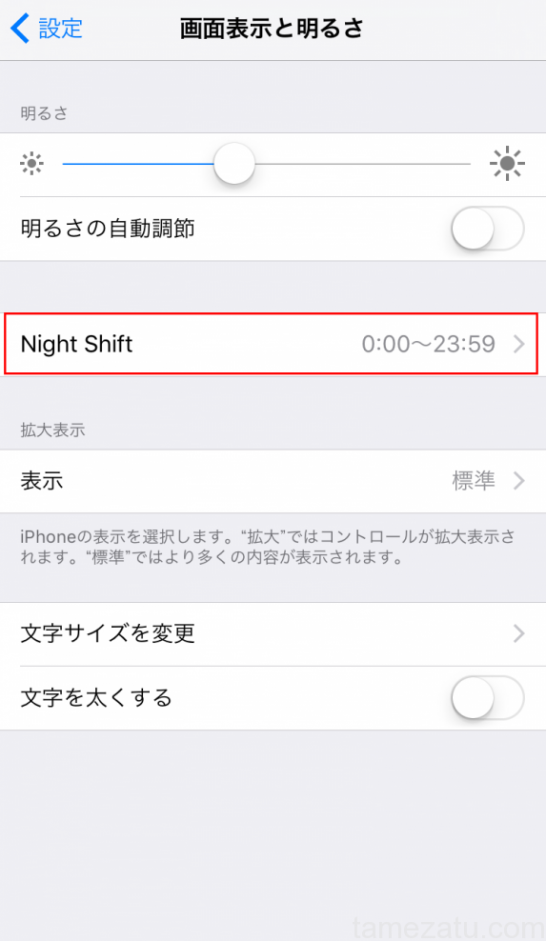
時間指定をオンにして、開始から終了までの時間を設定します。
また、ここで色温度も設定することが可能です。
右に寄せればより暖色系の色になります。
スケジュールを自動化したい場合は、「日の入から日の出まで」を選択します。
※「日の入りから日の出まで」の設定が表示されない場合は、
プライバシー ->位置情報サービス -> システムサービス ->時間帯の設定
を有効にしてください。
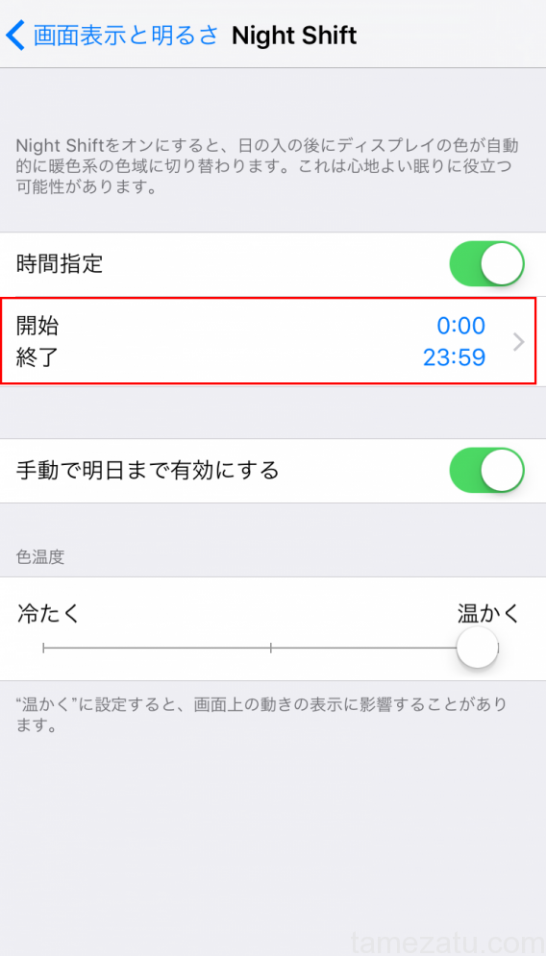
「手動で明日まで有効にする」をオンにすると、
すぐに「Night Shift(ナイトシフト)」モードを有効にできます。
これで今後Night Shift(ナイトシフト)の設定を弄ることなく、
毎日ブルーライトカットの状態に自動的になります。
Night Shift(ナイトシフト)をオンにできない時の対処方法
いくつか問い合わせをいただいてNight Shift(ナイトシフト)がオンにできないトラブルがあることがわかりました。オンにできない時はコントロールセンターのNight Shiftボタンがグレーアウトしています。
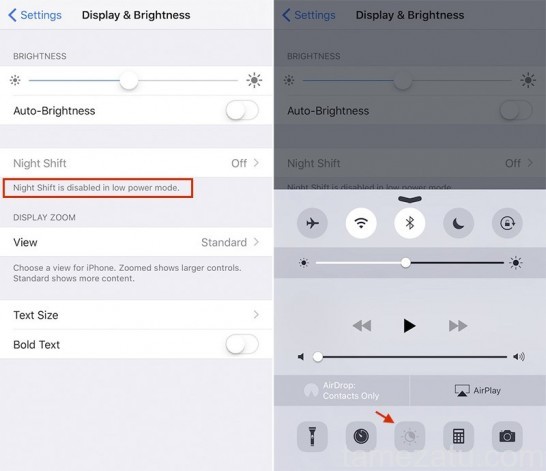
[対処方法]低電力モードをオフにする
低電力モードになっている時はNight Shiftが有効にならないように制限がかけられています。そのためNight Shiftを使う時は停電力モードをオフにしましょう。
しかし、バッテリー残量が20%になるて強制的に低電力モードになってしまうため、その場合はiPhoneを充電してあげてください。
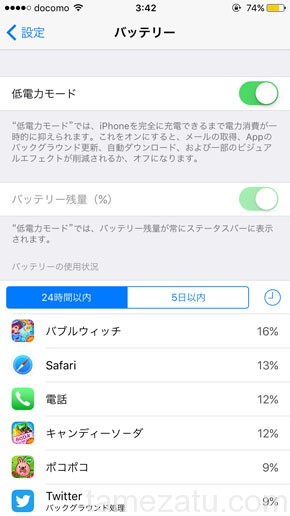
いじょうー!皆様の健康なスマホライフのためになりましたら幸いです。





